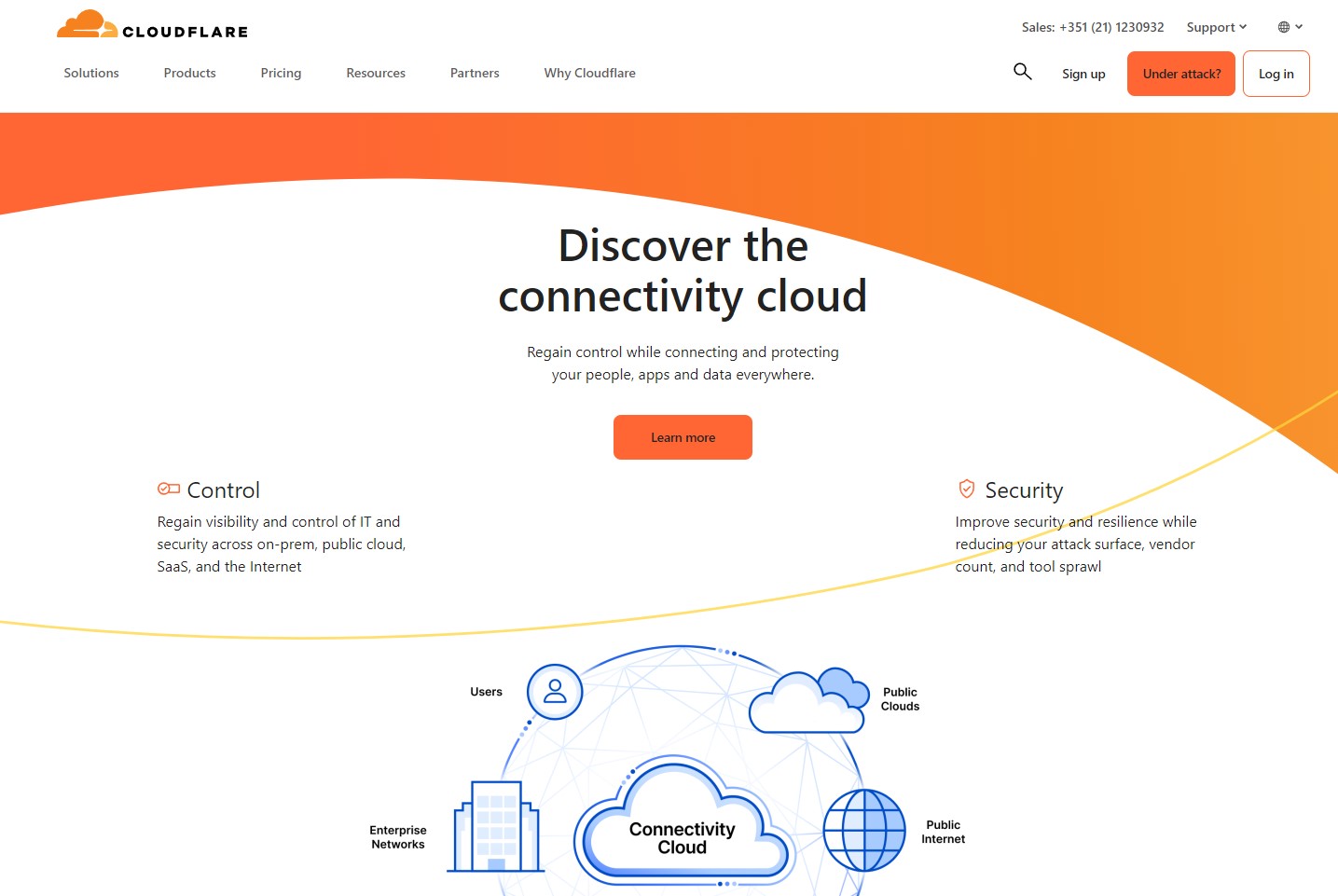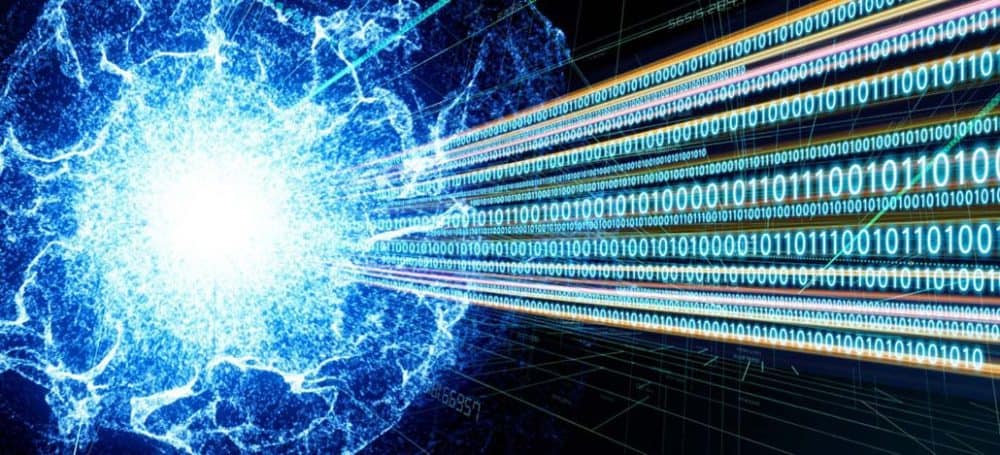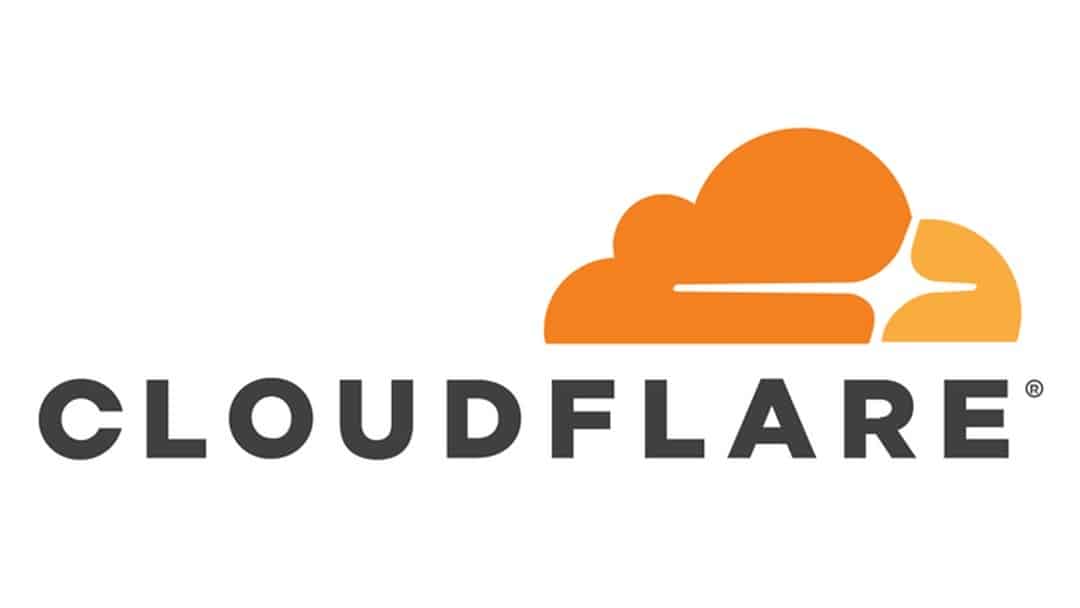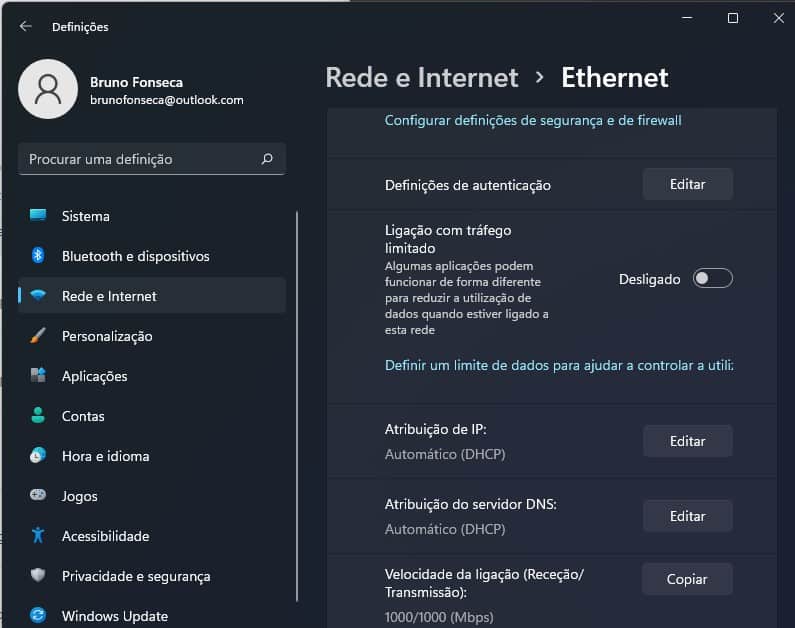Está à procura de formas de melhorar o seu ping, diminuir a latência ou evitar a perda de pacotes quando joga online? Mudar para um servidor DNS diferente pode ser o ajuste de que precisa para melhorar a sua experiência de jogo e aumentar as suas hipóteses de ganhar a próxima partida. Assim vamos explicar-lhe como pode mudar para o servidor de DNS do Cloudflare e jogar mais rápido online!
Como mudar para o servidor de DNS do Cloudflare e jogar melhor
Os browsers e outras ferramentas de rede não utilizam nomes de domínio para encontrar a localização dos dados de que necessitam, utilizam endereços IP. No entanto, os endereços IP numéricos são difíceis de lembrar, razão pela qual precisamos de nomes de domínio como www.leak.pt para encontrarmos os sites que utilizamos. É aqui que entram os servidores DNS.
O DNS (Domain Name System) é uma base de dados de endereços IP públicos e os nomes de domínio associados a cada endereço. Assim é utilizado para traduzir um nome de domínio de fácil utilização para um endereço IP de fácil utilização.
Normalmente, o servidor DNS a que os seus dispositivos se ligam por defeito é definido pelo seu fornecedor de serviços Internet (ISP). Mas só porque é o preferido pelo ISP, isso não significa que seja o melhor DNS para si.
Como funcionam os servidores DNS
Um servidor DNS é, na verdade, um conjunto de servidores que trabalham em conjunto. Quando escreve um nome de domínio num browser, esses dados são enviados para um servidor de resolução de DNS. O resolvedor interage com os outros servidores para encontrar o endereço IP associado ao domínio.
Quando o endereço IP é confirmado como correto, é enviado de volta para o servidor de origem como o endereço onde o browser pode encontrar os dados necessários para carregar o sítio Web. Surpreendentemente, este processo aparentemente complexo é normalmente concluído em escalas de tempo medidas em milissegundos.
Porquê mudar os servidores DNS?
Existem várias razões pelas quais os jogadores podem querer ou precisar de alterar o seu servidor DNS, mas as principais razões são a velocidade e a eficiência da pesquisa. Embora a alteração do servidor DNS não aumente a largura de banda nem acelere diretamente a sua ligação à Internet, pode afetar a eficiência com que os dados se transferem.
Quando está a jogar online, os dados são enviados para trás e para a frente entre o seu computador e vários endereços IP. Para tal, os pedidos têm de passar por qualquer servidor DNS que o seu computador esteja atualmente configurado para utilizar. Quanto mais rápido e eficiente for o servidor DNS, mais rapidamente estes pedidos se podem concluir e melhor será a sua experiência de jogo online.
O efeito exato que a alteração do seu servidor DNS terá no ping, nas taxas de perda de pacotes e noutras variáveis de jogo depende de vários fatores. Algo tão simples como a sua proximidade do centro de dados onde o servidor DNS está localizado pode fazer uma grande diferença.
Todos os servidores DNS listados aqui têm o potencial de melhorar a sua experiência de jogo online. Mas eles podem não funcionar igualmente bem para todos que os utilizam. Com isso em mente, vale a pena testar alguns ou mesmo todos eles para encontrar aquele que atende às suas necessidades.
Cloudflare
O Cloudflare DNS é um dos servidores mais conhecidos e mais utilizados no mundo. Tem a reputação de ser rápido e reativo, reportando uma velocidade de pesquisa média de 11ms. Isto pode ser quatro vezes mais rápido do que o servidor DNS padrão definido pelo seu ISP.
Os servidores utilizam protocolos de segurança DNSSEC que oferecem um elevado nível de proteção contra potenciais ataques enquanto joga. Para maior tranquilidade, a Cloudflare elimina os registos de dados após 24 horas, para que não tenha de se preocupar com a recolha e utilização dos seus dados de navegação. Pode experimentar o DNS primário utilizando o endereço IP 1.1.1.1 e em 1.0.0.1 o DNS secundário.
Como alterar o servidor DNS no Windows
Assim pode alterar o servidor DNS que o seu PC Windows utiliza a partir das definições principais do sistema.
Assim no Windows 11, abra Definições > Rede e Internet > Wi-Fi > Propriedades [SSID]. Clique no botão “Editar” junto a “Atribuição de servidor DNS” e altere a definição DHCP automático para “Manual”.
Active o IPv4 utilizando o interrutor de alternância e introduza o endereço do novo servidor DNS em DNS preferido. Entretanto se o novo DNS suportar encriptação, active a opção “DNS over HTTPS” para segurança extra. Repita o processo para o DNS alternativo e, em seguida, clique em Guardar.
Entretanto as novas definições ficam logo aplicadas. Caso contrário, reinicie o computador e volte a verificar a nova ligação.
Receba as notícias Leak no seu e-mail. Carregue aqui para se registar. É grátis!